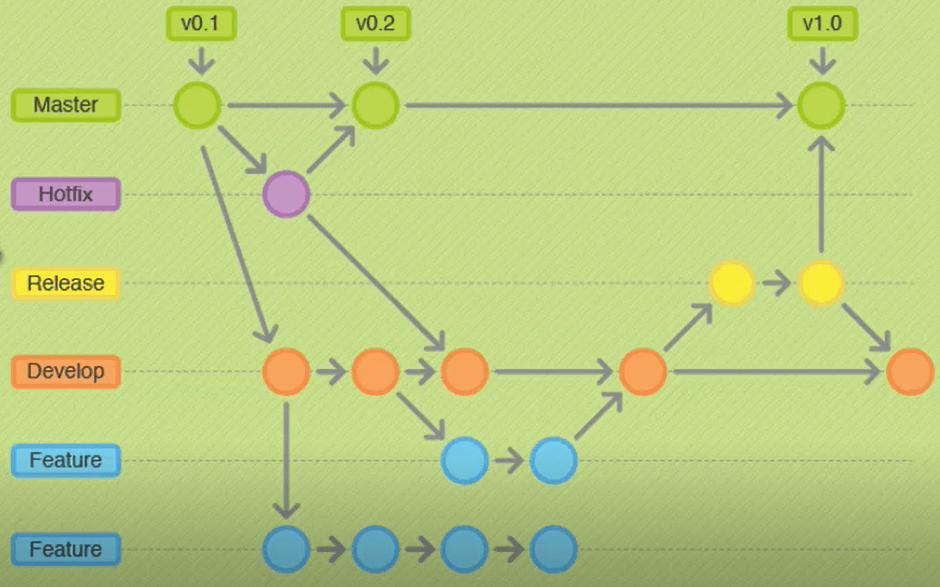1
2
3
4
5
6
7
8
9
10
11
12
13
14
15
16
17
18
19
20
21
22
23
24
25
26
27
28
29
30
31
32
33
34
35
36
37
| git status 查看状态 显示的是暂存区域的内容,比如修改的文件,未提交的文件
提交过后 git status 不会有文件的显示
创建一个文件名为 LICENSE 无扩展名
这个文件是说明此项目可能的协议,如MIT
MIT协议是所有开源许可中最宽松的一个
如果对已有文件进行改变,它的所属状态也是在暂存区域,用 git status 可以查出
但是如果对所改内容并不满意,想要返回原来的状态
可以调用 git checkout -- 文件名 (--和文件名之间有空格)
它的作用是把暂存区域的内容给删除
事实上,git的使用就是三个文件夹之间的状态转换,即创建文件,暂存区,存储区(提交后)
创建一个文件
利用 git add 文件名 让该文件加入暂存区
加入暂存区的文件可以用 git status 进行查询
最后提交这个文件 即 git commit -m "add a readme file" 将暂存区域提交到仓库
假如在后续操作中,继续修改某一已经存在的文件
调用 git status 可以知道修改的内容并没有到暂存区
所以继续调用 git add 文件名
再次调用 git status 可以发现,文件已经进入暂存区
有这样一种情况
对已有文件进行添加后,记起为状态A,再调用git add 文件名后
再次对此文件进行添加,记起为状态B
调用 git status 可以发现,出现了两种状态,即已经进入暂存区的,没有进入暂存区的
分析可知,已经进入暂存区的是状态A,没有进入暂存区的是状态B
所以,接下来如果调用 git commit -m"描述信息" 存储的是状态A
如果调用 git add 文件名,存储的是状态B
git log 查看历史提交
git log --decorate 查看所有,包括分支等
git log --oneline 精简化形式显示
git log --decorate --oneline --graph --all 以图形化显示所有分支
|